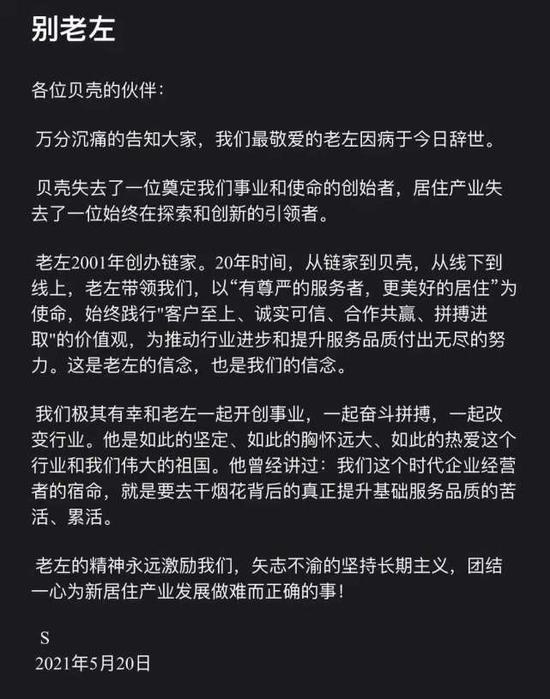文章插图
演示机型:华为MateBook X系统版本:win10APP版本:Microsoft Office Word2020【word大括号怎么打出来】
1、打开word,点击页面的插入 。

文章插图
2、点击插入后,形状下面就可以找到大括号 。

文章插图
3、点击大括号后,在word文档的一个位置点击鼠标即可添加大括号 。

文章插图
4、拖动其调整到对准大纲的位置即可 。

文章插图
5、然后在每行回车添加字即可,添加字之后可能需要微调一下大括号的大小 。

文章插图
Microsoft Office Word:Microsoft Office Word是微软公司的一个文字处理器应用程序 。它最初是由Richard Brodie为了运行DOS的IBM计算机而在1983年编写的 。随后的版本可运行于Apple Macintosh (1984年)、SCO UNIX和Microsoft Windows (1989年),并成为了Microsoft Office的一部分 。Word给用户提供了用于创建专业而优雅的文档工具,帮助用户节省时间,并得到优雅美观的结果 。
推荐阅读
- 腾讯大王卡19元套餐免流量范围
- 吉利红能长多大
- 汕头大学读研究生好不好
- 九大财务系统 会计系统
- 冰冻大海虾怎么做好吃
- 离别的唯美句子大全
- 高考祝福语大全
- lols6大嘴怎么样
- word中如何快速对齐姓名
- 香蕉冰淇淋怎么做